win7系統是安裝量最大的操作系統之一,其中win7 64位旗艦版比較流行,因為html' target='_blank'>電腦硬件性能都比較高,需要安裝win7 64位才能發揮最佳性能,有用戶打算裝win7 64位系統但是不清楚怎么安裝,其實win7 64位安裝方法并不難,我們自己在家就可以安裝,如果電腦可以正常使用,直接解壓安裝,反之就用U盤安裝,下面小編跟大家介紹自己安裝win7 64位系統的方法。
安裝須知:
1、如果當前系統可以正常啟動,直接解壓安裝,如果系統無法啟動,需要通過U盤安裝
2、安裝Win7 64位系統前記得備份好C盤和桌面的文件
相關教程:
怎么用軟碟通u盤安裝win7系統
u盤安裝win7非ghost系統教程
安裝準備:
1、系統iso文件下載:深度技術ghost win7 64位旗艦安裝版2017.08
2、解壓工具:WinRAR或好壓等等
方法一、U盤安裝方法:u盤安裝win7 64位系統圖解
方法二、裝win7 64位系統 解壓安裝方法
1、將下載完的win7 64位系統iso壓縮包文件下載到C盤之外的分區,比如下載到F盤,右鍵使用WinRAR等工具解壓到當前文件夾或指定文件夾,不能解壓到C盤和桌面,否則無法安裝;
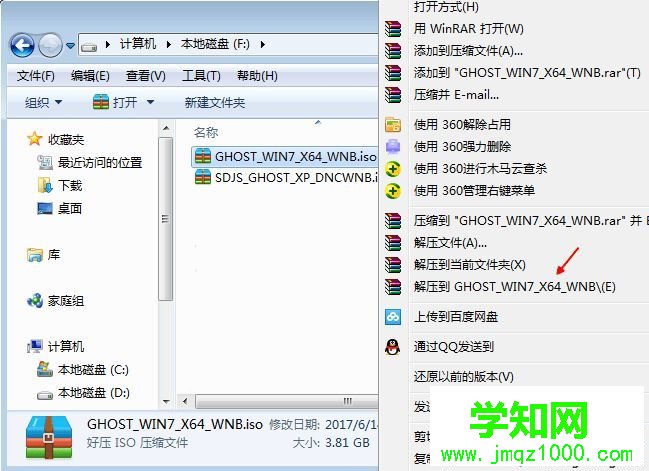
2、彈出對話框,執行win7 64位系統iso壓縮包解壓過程,需要等待幾分鐘;
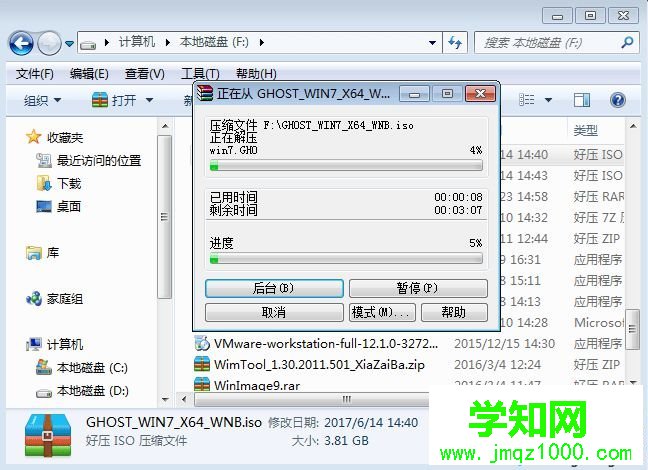
3、解壓之后,我們打開安裝目錄,找到【安裝系統.exe】程序;
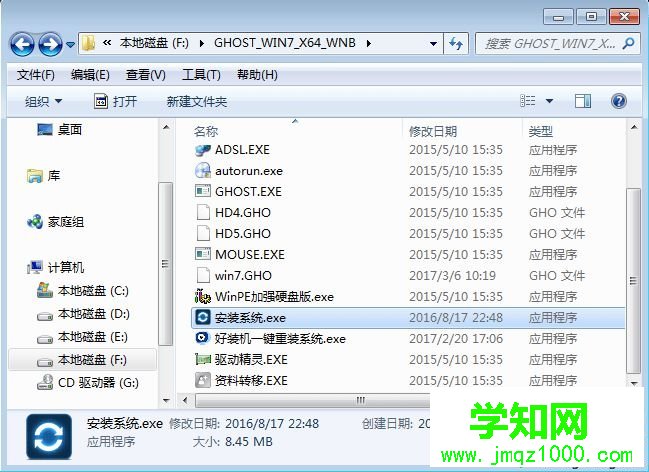
4、雙擊【安裝系統.exe】打開這個安裝界面,選擇【還原系統】,映像文件路徑選擇win7.gho文件,勾選要安裝的位置C盤,如果不是顯示C盤,要根據卷標或容量來判斷C盤,再勾選【執行完成后重啟】,最后點擊【執行】;
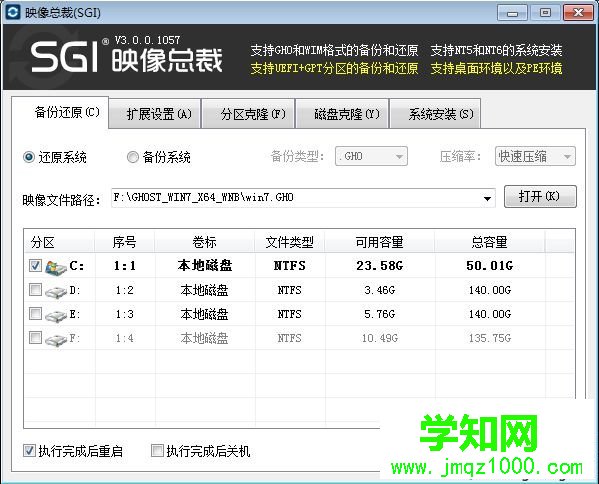
5、彈出提示框,提示映像文件即將還原到分區C,點擊確定繼續;
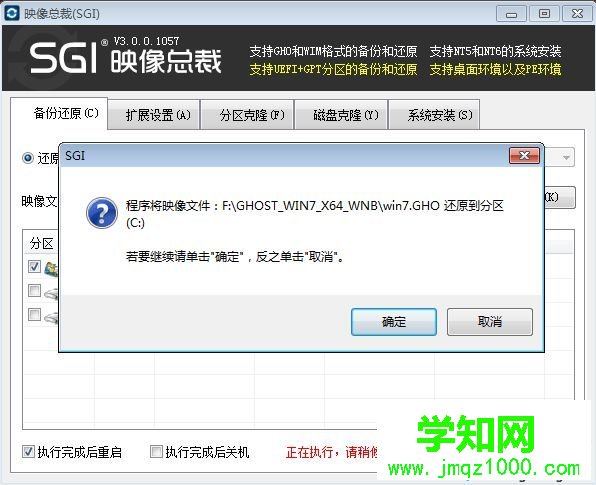
6、這時候電腦會重啟,進入到這個界面,默認選擇SysCeo Recovery項啟動;
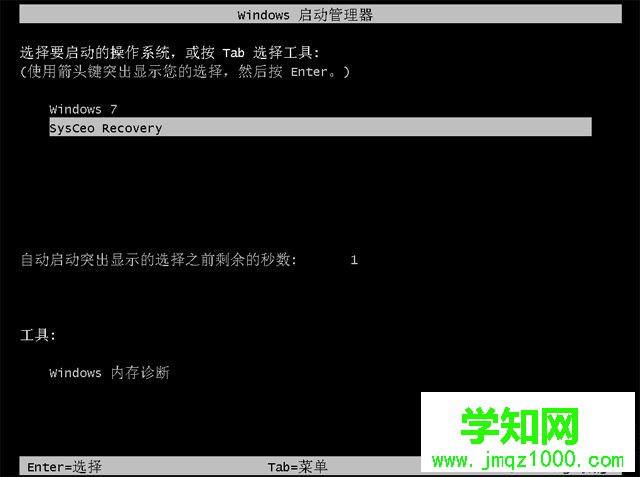
7、啟動進入這個界面,執行C盤格式化以及win7 64位系統安裝到C盤的過程,需要等待3-5分鐘;
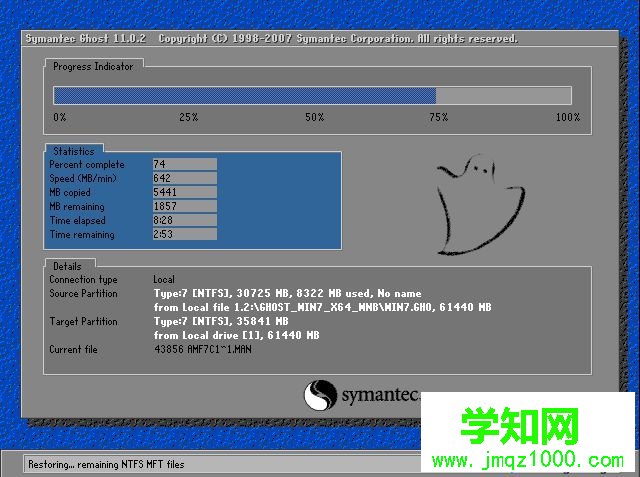
8、上述執行完成后會自動重啟,進入這個界面,執行win7 64位系統設置和配置過程;

9、整個安裝過程5-10分鐘,最后啟動進入全新win7 64位系統桌面,win7 64位系統就安裝完成了。

到這邊自己安裝win7 64位系統的方法就介紹完了,除了直接解壓安裝,大家還可以通過U盤來安裝,有需要的用戶可以來學習下。
相關教程:重裝系統win7 64位win7 64位ghost安裝win7 64位ghost安裝器win7 64位安裝hp1010winpe安裝64位win7鄭重聲明:本文版權歸原作者所有,轉載文章僅為傳播更多信息之目的,如作者信息標記有誤,請第一時間聯系我們修改或刪除,多謝。
新聞熱點
疑難解答